「複数の本をバーコード読み取りでまとめて出品したい」
「2冊目を読み取ると上書きされて、1冊目の文章が消えてしまう」
この記事はそんなバーコード読み取りで複数の本を出品することでお悩みの方へ向けて書いています。
はじめまして。
メルカリせどりを副業として、収入源の1つとしているメルカリスマと申します。
買い物もよくしますが、今までたくさんの商品を販売してきた実績があります。
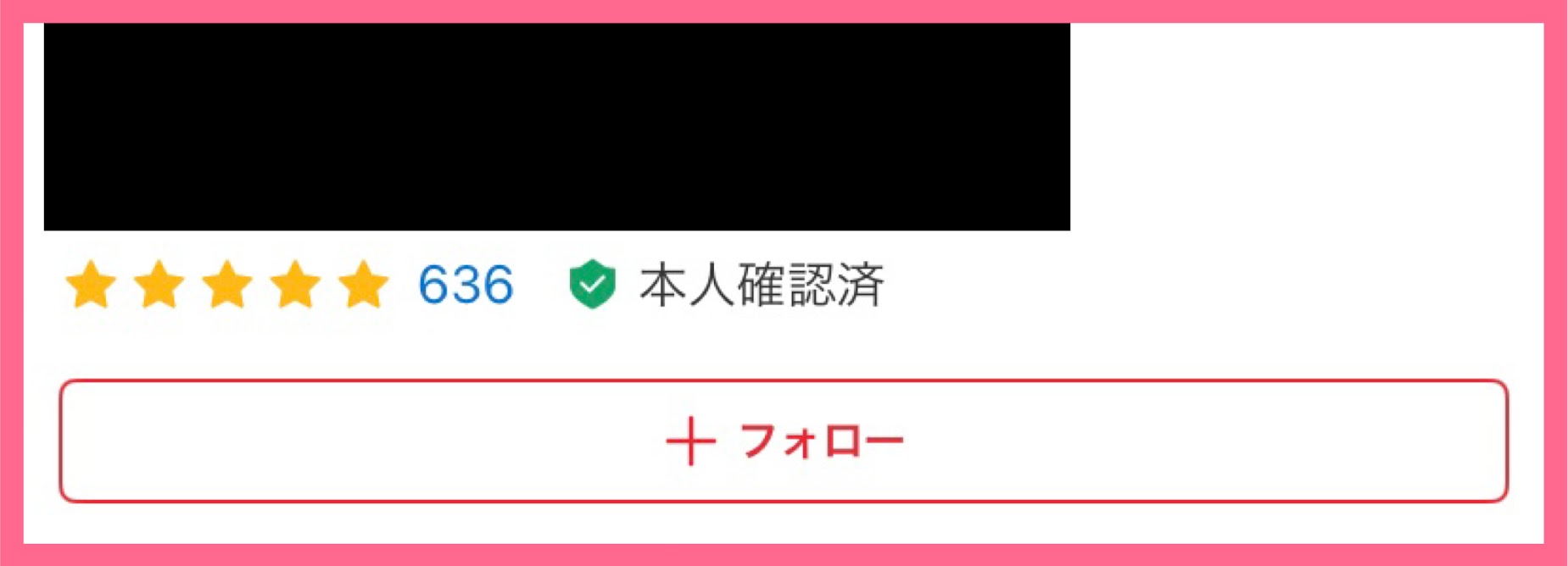
メルカリでは本や家電を出品するときに、バーコードを読み取ることで商品情報が反映され、すぐに出品ができるという便利なサービスがあります。
中には、送料を抑えるために本を2冊まとめて出品している人もいるかと思います。
そのときに、
「2冊目の本はどうやってバーコード読み取りすればいいのだろう?」
と疑問に感じると思います。
なぜなら、2冊目をバーコード読み取りすると情報が上書きされてしまい、1冊目で反映させた文章が消えてしまうのです!
結論から申し上げますと、コピー&ペーストの機能を使うことで解決できます。
後ほど詳しくご説明していきます!
今回は、
- バーコード読み取り出品のやり方
- 複数の本をバーコード機能を使い同時出品するやり方
の順で解説していきたいと思います。
この記事は本を例にして書いていますが、コスメや家電などでも同じやり方で出来ますので、ぜひ参考にしてみてください!
バーコード読み取り出品のやり方
「バーコード」を選択
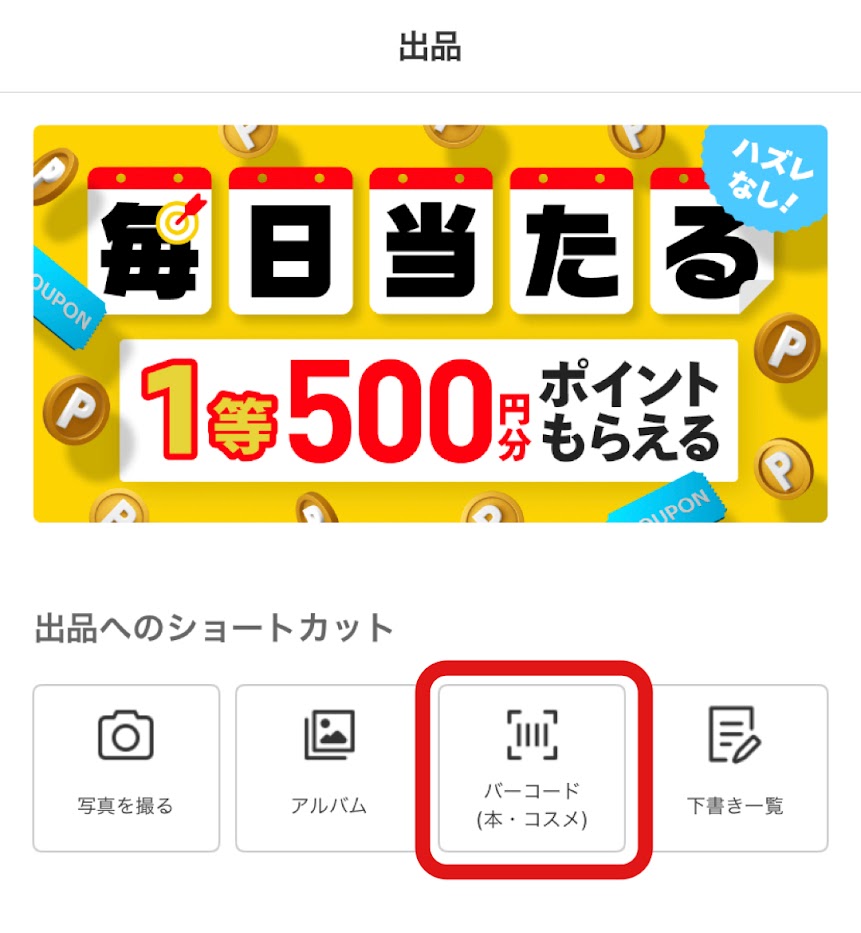
カメラをバーコードに合わせる
タイトルが反映されたら、「商品写真を撮る」を選択
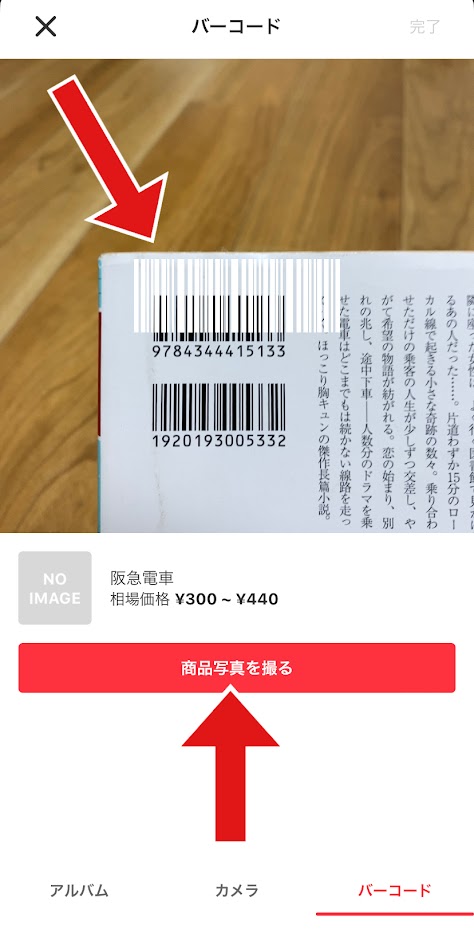
相場価格の調べ方はこちらの記事で解説しております。

写真を撮ったら「完了」を選択
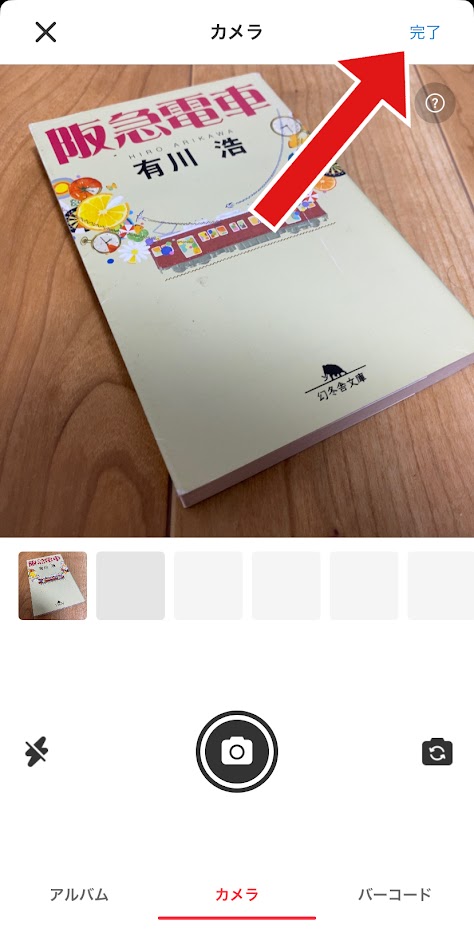
下のように「タイトル」「作者」「定価」などが反映されます
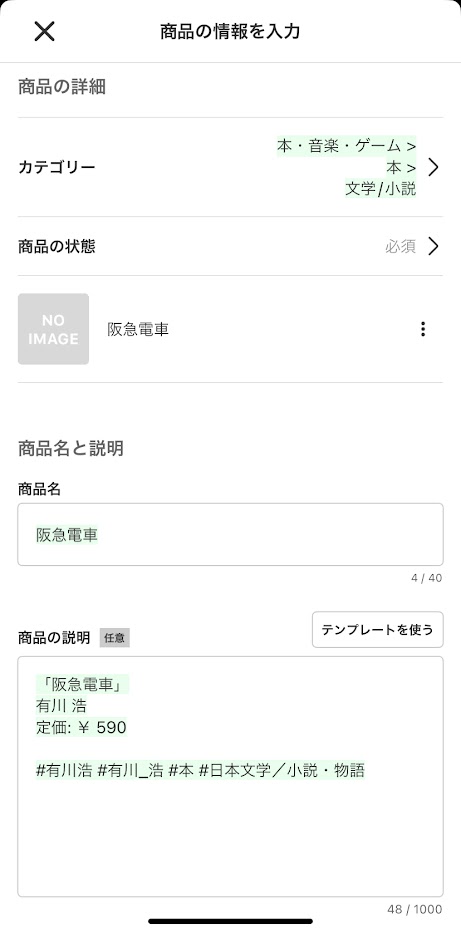
バーコード読み取り機能の使い方はざっくりこんな感じです。
あとは、文章を追加したり、価格を決めれば出品準備完了です!
続いて、2冊同時出品するときの手順も解説していきます。
2冊目の登録のやり方
1冊目を反映させたら、「2⃣」のカメラマークを選択
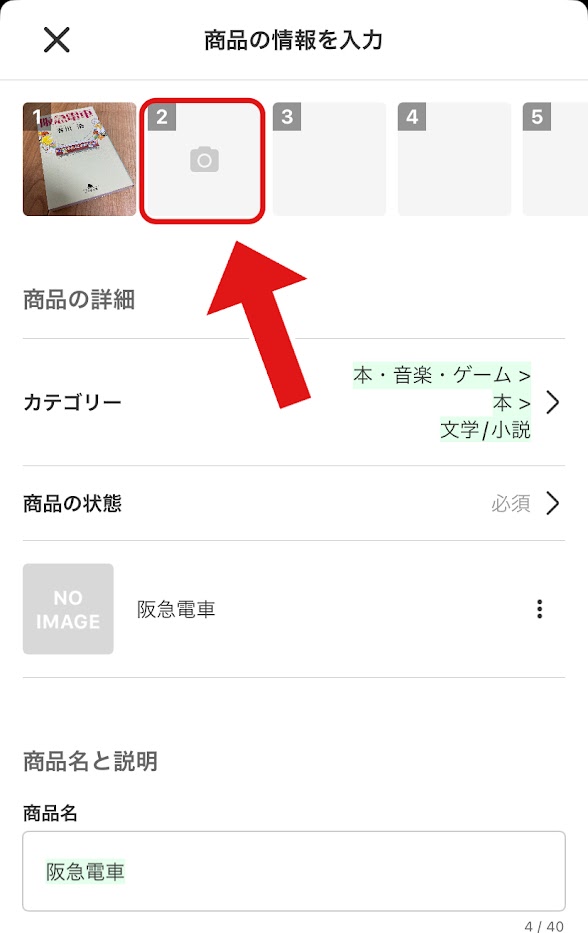
先ほどと同じように、バーコードを合わせる
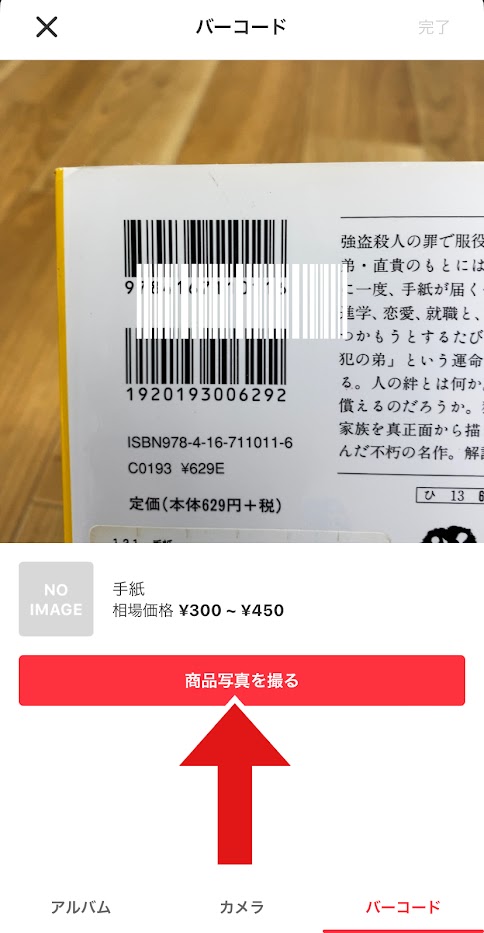
写真を撮ったら「完了」を選択
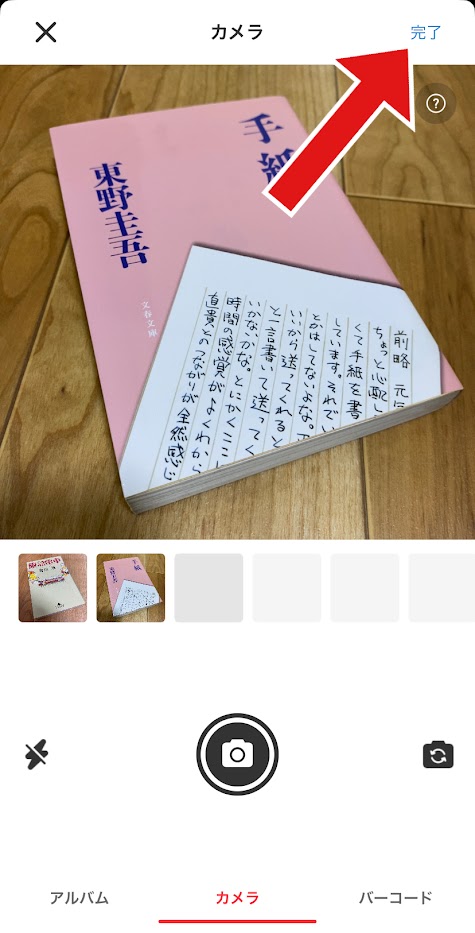
2冊目が反映されましたが、1冊目の文章が消えてしまいました!

こうなって困っている人が多いと思います。
しかし、残念ながらこれを打開する特別な機能は今のメルカリには備わっていません。
なので、コピー&ペーストの機能を使っていきます。
打開策「コピー&ペースト」
1冊目を反映させたら、説明文を「コピー」する
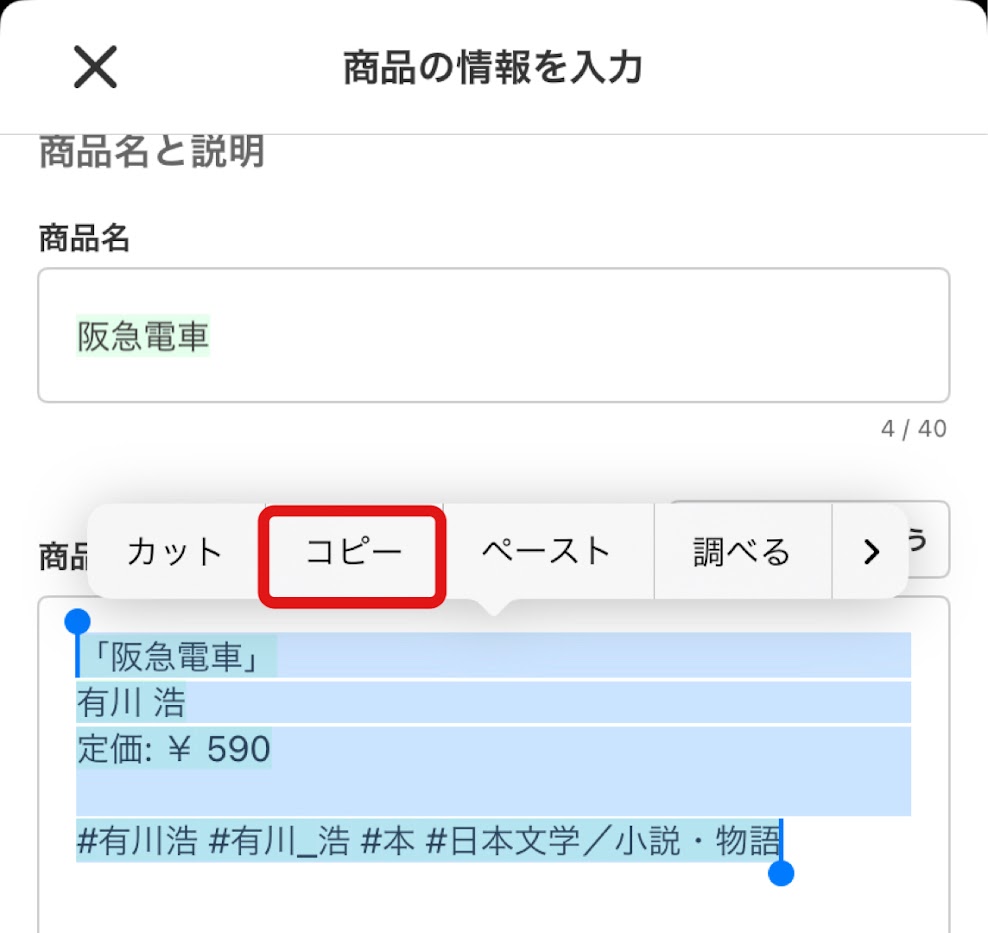
先ほどと同じように2冊目を反映させ、文章を上書きさせる
2冊目の説明文の下に、先ほどコピーしたのをペースト(貼り付け)する
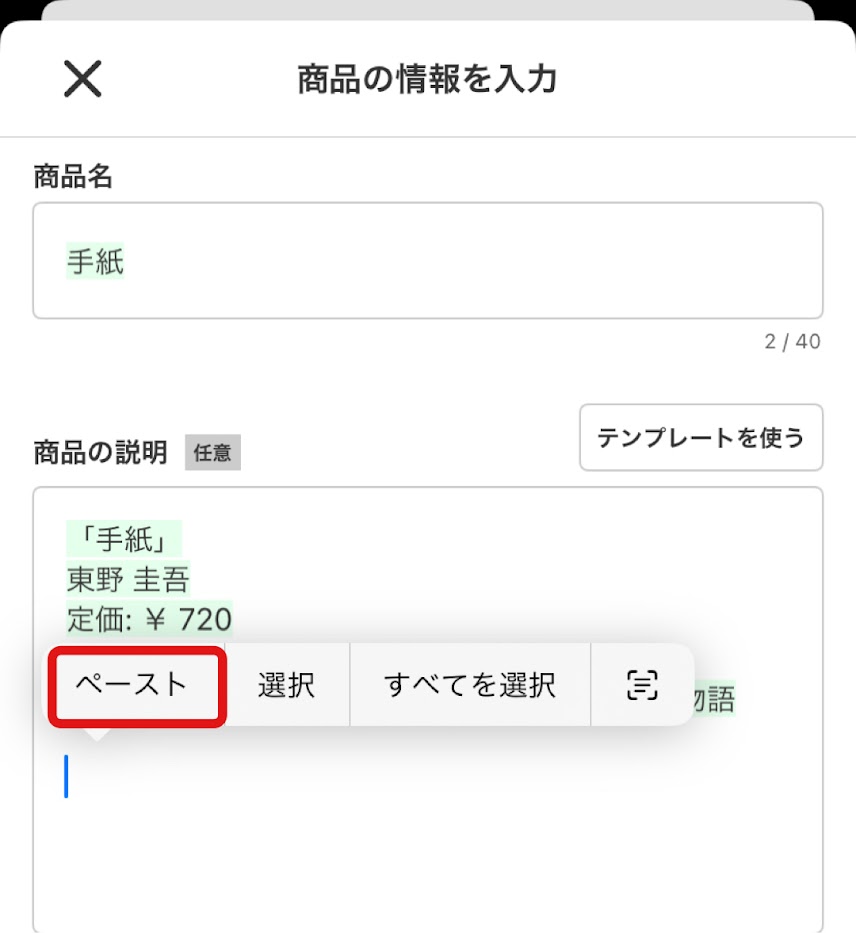
下のように、2つの本の情報を並べることができました

ハッシュタグを下にまとめたり、被っている言葉を消したりして整えます
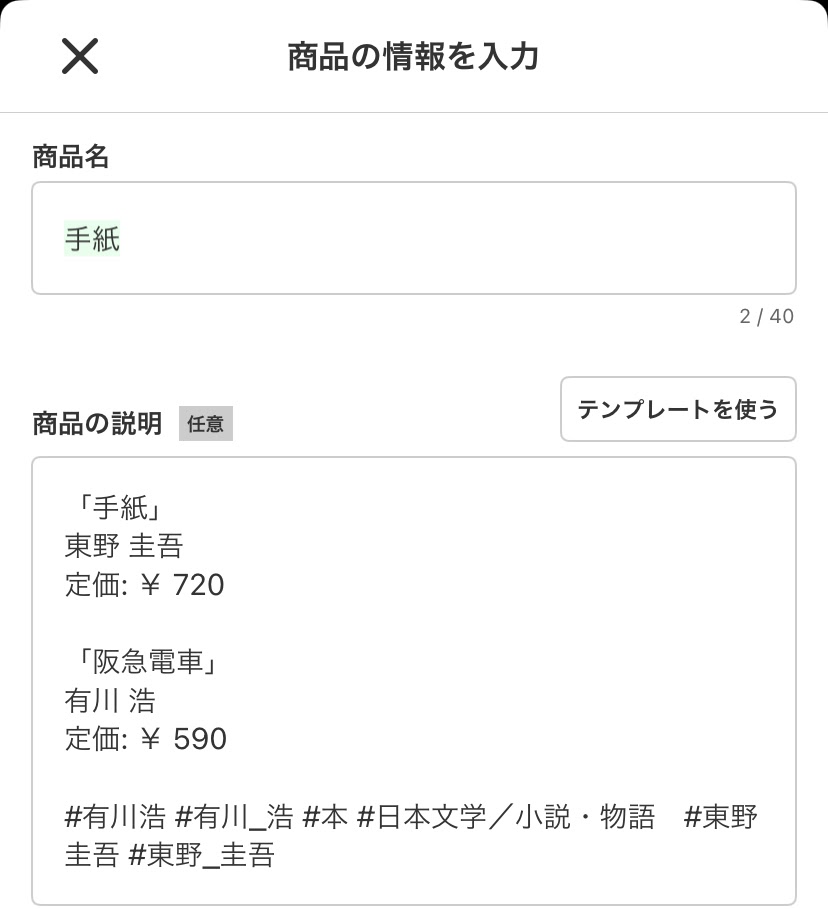
以上になります。
割と手間があるように感じられたかもしれませんが、手入力するよりはこちらのほうが早いかと思います。
もっと便利な機能が出ることを期待して待ちましょう!
もし、3冊以上を同時出品しようとしている場合はどうしたらいいのでしょうか?
3冊以上を同時出品するとき
先ほどと同じように、まず2冊の情報をまとめます。

これらの全文をコピーして、3冊目を反映させたら貼り付ける。
というただ同じことを繰り返していけば、何冊でもできます!
あとは、コピーするたびに「メモ」に貼り付けいき、最後にまとめてコピー&ペーストするという方法もあります!
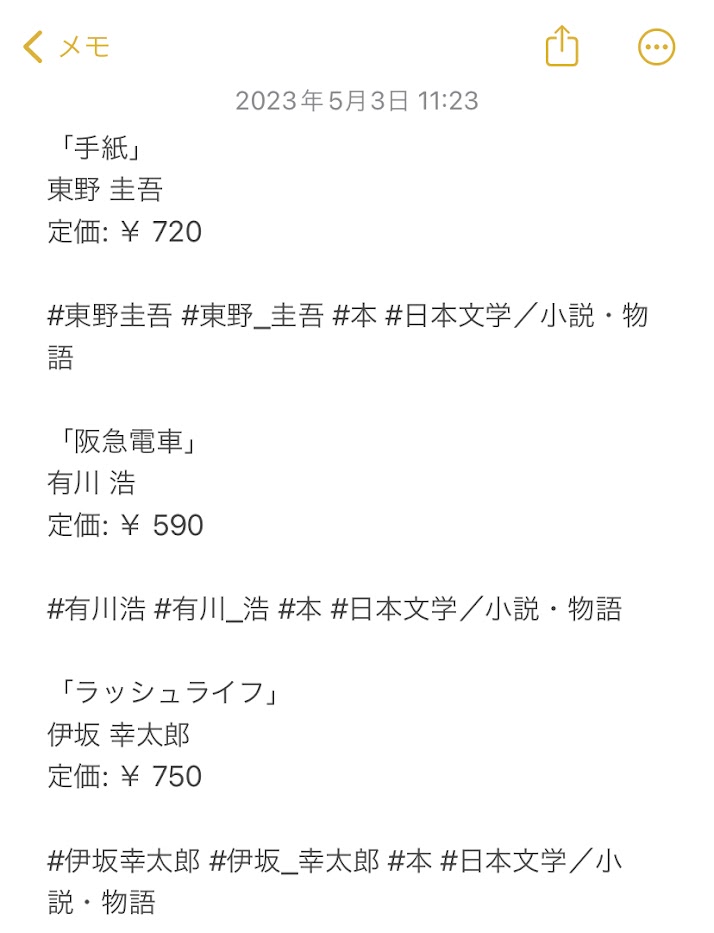
まとめ
2冊目の登録のやり方
・1冊目をバーコードで読み取る→文章をコピーする→2冊目をバーコードで読み取る→1冊目の文章を貼り付ける
3冊以上の登録のやり方
・1冊目をバーコードで読み取る→文章をコピーする→2冊目をバーコードで読み取る→1冊目の文章を貼り付ける→1冊目、2冊目の文章をまとめてコピーする→3冊目をバーコードで読み取る→1冊目、2冊目の文章をまとめて貼り付ける
・1冊バーコードで読み取るたびに「メモ」にコピー&ペーストしておく→最後にまとめて貼り付ける
どちらも最後に文章を整えることを忘れないようにしましょう!
あれだけの文章で出品してしまうのはもったいないです。
文章しだいでもっとよく見せることもできますし、売れる確率も上げることができます!
私がよく使っている、商品説明文のテンプレも別記事で紹介しておりますので、参考程度にご覧ください↓↓↓







